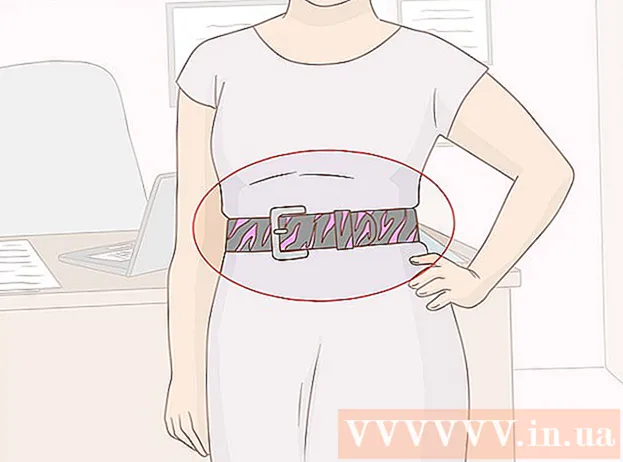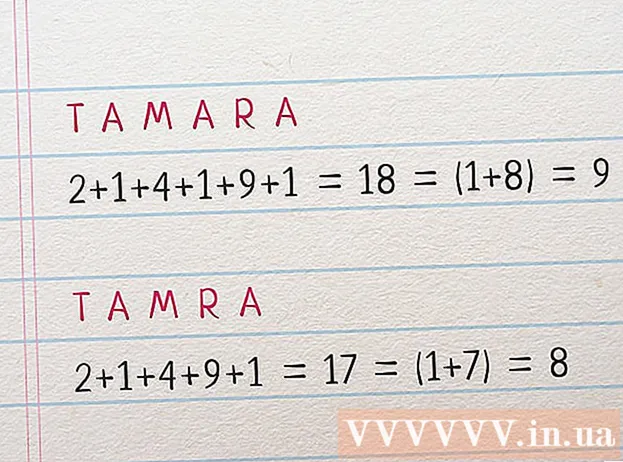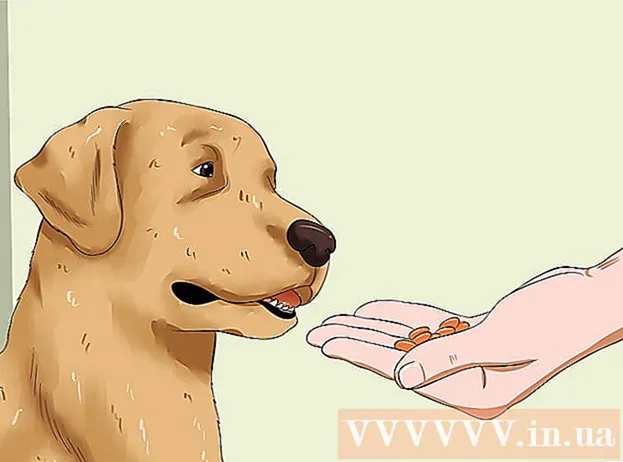مؤلف:
Christy White
تاريخ الخلق:
5 قد 2021
تاريخ التحديث:
1 تموز 2024

المحتوى
- لتخطو
- الطريقة الأولى من 5: حذف سجل بحث Google
- الطريقة 2 من 5: امسح محفوظات البحث في Facebook
- الطريقة 3 من 5: حذف سجل البحث في Instagram
- الطريقة 4 من 5: امسح محفوظات البحث على Twitter
- الطريقة الخامسة من 5: امسح محفوظات البحث في Bing
- نصائح
بحذف عمليات البحث الأخيرة ، فإنك تحتفظ بسجل التصفح على جهاز الكمبيوتر الخاص بك معزولاً عن الآخرين الذين يستخدمون الكمبيوتر. تقدم معظم متصفحات الإنترنت خيارات لمسح السجل الخاص بك. في هذه المقالة ، ستتعلم كيفية حذف عمليات البحث الأخيرة وسجل التصفح على منصات الإنترنت الأكثر استخدامًا.
لتخطو
الطريقة الأولى من 5: حذف سجل بحث Google
 اذهب إلى https://myactivity.google.com في متصفح الإنترنت الخاص بك. ستجد في هذه الصفحة جميع أنشطتك على Google: عمليات البحث التي تجريها عبر Google ، ولكن أيضًا أنشطتك على منصات Google الأخرى ، مثل Google Assistant و YouTube و Google Play Store
اذهب إلى https://myactivity.google.com في متصفح الإنترنت الخاص بك. ستجد في هذه الصفحة جميع أنشطتك على Google: عمليات البحث التي تجريها عبر Google ، ولكن أيضًا أنشطتك على منصات Google الأخرى ، مثل Google Assistant و YouTube و Google Play Store - انقر فوق "تسجيل الدخول" إذا لم يتم تسجيل دخولك تلقائيًا إلى حساب Google الخاص بك. حدد حسابك وأدخل تفاصيل تسجيل الدخول الخاصة بك. إذا كنت لا ترى حسابك الخاص ، فانقر فوق تسجيل الدخول إلى حساب آخر. أدخل عنوان بريدك الإلكتروني وتفاصيل تسجيل الدخول الأخرى وانقر فوق التالي.
- عندما تستخدم Google دون تسجيل الدخول إلى حسابك ، يمكنك بسهولة حذف سجل البحث عن طريق حذف سجل البحث من متصفحك. يمكنك القيام بذلك في Google Chrome و Internet Explorer و Firefox و Safari.
- انقر + تصفية حسب التاريخ والنشاط. يوجد هذا الزر أسفل شريط البحث أعلى الشاشة.
- حدد فترة زمنية. استخدم القائمة المنسدلة في الجزء العلوي لتحديد فترة. اختر من "اليوم" أو "أمس" أو "الأسبوع الماضي" أو "آخر 30 يومًا" أو "دائمًا" أو "مخصص".
- عند تحديد "مخصص" ، يمكنك استخدام التقويم بجوار القائمة لتحديد تاريخ البدء والانتهاء. استخدم رمز التقويم على اليسار لتاريخ البدء والأيقونة الموجودة على اليمين لتاريخ الانتهاء.
- انقر على يبحث التبويب. علامة التبويب هذه مدرجة ضمن "تصفية حسب منتج Google" في الجزء السفلي من الشاشة. تتحول علامات التبويب التي تحددها إلى اللون الأزرق.
- يمكنك تحديد المزيد من المنتجات ، مثل "بحث الفيديو" و "البحث عن الصور" و "المساعد" وما إلى ذلك.
- انقر فوق للتقديم. يمكن العثور على هذا الزر في أسفل يمين الشاشة. بعد ذلك سترى أنشطة البحث الخاصة بك من الفترة المحددة.
- انقر فوق ⋮. هذا هو الرمز مع ثلاث نقاط واحدة فوق الأخرى على الجانب الأيمن من شريط البحث. سيظهر هذا قائمة مطوية.
- انقر فوق حذف النتائج. يمكنك رؤية هذا في القائمة التي تظهر بعد النقر على أيقونة النقاط الثلاث.
- يمكنك أيضًا التمرير لأسفل والنقر فوق الرمز بالنقاط الثلاث (⋮) بجوار بحث منفصل ثم بعد ذلك إزالة. يمكنك أيضًا النقر فوق رمز سلة المهملات بجوار تاريخ محدد من نتائج البحث.
- انقر فوق إزالة. هذا في أسفل اليمين. يؤدي هذا إلى إزالة عمليات البحث الخاصة بك للفترة المحددة.
- امسح أيضًا سجلك لـ Alexa و Skype و Yahoo و Pinterest.
الطريقة 2 من 5: امسح محفوظات البحث في Facebook
 افتح فيسبوك. الفيسبوك لديه أيقونة زرقاء مع الأبيض "f". انقر فوق الرمز الموجود على الشاشة الرئيسية لجهازك المحمول.
افتح فيسبوك. الفيسبوك لديه أيقونة زرقاء مع الأبيض "f". انقر فوق الرمز الموجود على الشاشة الرئيسية لجهازك المحمول. - يمكنك أيضًا الذهاب إلى https://www.facebook.com انتقل إلى متصفحك الداخلي لفتح Facebook على جهاز الكمبيوتر الخاص بك.
- أدخل تفاصيل تسجيل الدخول الخاصة بك إذا لم تقم بتسجيل الدخول تلقائيًا. للقيام بذلك ، انقر فوق تسجيل الدخول.
 انقر فوق الرمز الذي يشبه المنزل (في التطبيق فقط). هذا هو الخيار الأول في الجزء السفلي الأيسر من تطبيق Facebook. انقر فوق هذا الرمز للوصول إلى صفحتك الرئيسية.
انقر فوق الرمز الذي يشبه المنزل (في التطبيق فقط). هذا هو الخيار الأول في الجزء السفلي الأيسر من تطبيق Facebook. انقر فوق هذا الرمز للوصول إلى صفحتك الرئيسية.  انقر فوق الرمز مع العدسة المكبرة. توجد هذه الأيقونة في أعلى يمين تطبيق الهاتف. ستجده في المستعرض في الجزء العلوي الأيمن بجوار شريط البحث.
انقر فوق الرمز مع العدسة المكبرة. توجد هذه الأيقونة في أعلى يمين تطبيق الهاتف. ستجده في المستعرض في الجزء العلوي الأيمن بجوار شريط البحث.  انقر فوق تعديل. يوجد هذا الخيار في أعلى يمين قائمة نتائج البحث. لن ترى هذا الخيار إلا إذا لم يكن هناك شيء في مربع البحث في شريط البحث.
انقر فوق تعديل. يوجد هذا الخيار في أعلى يمين قائمة نتائج البحث. لن ترى هذا الخيار إلا إذا لم يكن هناك شيء في مربع البحث في شريط البحث.  انقر فوق امسح البحث السابق. هذا أعلى قائمة عمليات البحث الأخيرة الخاصة بك. في تطبيق الهاتف ، يؤدي هذا إلى إزالة عمليات البحث الخاصة بك على الفور. سترى أولاً شاشة تأكيد في متصفح الإنترنت الخاص بك.
انقر فوق امسح البحث السابق. هذا أعلى قائمة عمليات البحث الأخيرة الخاصة بك. في تطبيق الهاتف ، يؤدي هذا إلى إزالة عمليات البحث الخاصة بك على الفور. سترى أولاً شاشة تأكيد في متصفح الإنترنت الخاص بك.  انقر فوق امسح البحث السابق (للمتصفح الخاص بك). هذا يؤكد أنك تريد مسح سجل البحث بالكامل.
انقر فوق امسح البحث السابق (للمتصفح الخاص بك). هذا يؤكد أنك تريد مسح سجل البحث بالكامل.
الطريقة 3 من 5: حذف سجل البحث في Instagram
 أطلق Instagram. يحتوي هذا التطبيق على أيقونة ملونة بكاميرا منمقة. انقر فوق الرمز الموجود على شاشتك الرئيسية أو في مربع التطبيقات لفتح Instagram.
أطلق Instagram. يحتوي هذا التطبيق على أيقونة ملونة بكاميرا منمقة. انقر فوق الرمز الموجود على شاشتك الرئيسية أو في مربع التطبيقات لفتح Instagram. - انقر على تسجيل الدخول إذا لم تقم بتسجيل الدخول تلقائيًا وأدخل جميع تفاصيل المستخدم الخاصة بك لتسجيل الدخول.
 اضغط على صورة ملفك الشخصي. يمكن العثور على هذا في أسفل يمين شاشة Instagram. هذا سيفتح صفحة ملفك الشخصي.
اضغط على صورة ملفك الشخصي. يمكن العثور على هذا في أسفل يمين شاشة Instagram. هذا سيفتح صفحة ملفك الشخصي.  انقر على ☰. هذا هو الرمز مع الخطوط الأفقية الثلاثة فوق بعضها البعض. يمكنك العثور عليه في الجزء العلوي الأيمن من التطبيق.
انقر على ☰. هذا هو الرمز مع الخطوط الأفقية الثلاثة فوق بعضها البعض. يمكنك العثور عليه في الجزء العلوي الأيمن من التطبيق.  انقر على إعدادات. هذا بجانب رمز الترس. سينقلك هذا الإجراء إلى شاشة الإعدادات.
انقر على إعدادات. هذا بجانب رمز الترس. سينقلك هذا الإجراء إلى شاشة الإعدادات.  انقر على حماية (Android) أو حماية (ايفون). يمكنك التعرف على هذا من خلال رمز مع درع.
انقر على حماية (Android) أو حماية (ايفون). يمكنك التعرف على هذا من خلال رمز مع درع.  قم بالتمرير لأسفل وانقر فوق امسح البحث السابق. يوجد هذا في الجزء السفلي من شاشة الأمان.
قم بالتمرير لأسفل وانقر فوق امسح البحث السابق. يوجد هذا في الجزء السفلي من شاشة الأمان.  انقر على احذف كل شيء. هذا هو النص الأزرق في أعلى الشاشة.
انقر على احذف كل شيء. هذا هو النص الأزرق في أعلى الشاشة.  انقر على امسح البحث السابق (Android) أو احذف كل شيء (ايفون). سيؤدي هذا الإجراء إلى حذف سجل البحث بالكامل.
انقر على امسح البحث السابق (Android) أو احذف كل شيء (ايفون). سيؤدي هذا الإجراء إلى حذف سجل البحث بالكامل.
الطريقة 4 من 5: امسح محفوظات البحث على Twitter
 افتح تويتر. تويتر لديه أيقونة زرقاء بها طائر. اضغط على الأيقونة لفتح Twitter على جهازك المحمول.
افتح تويتر. تويتر لديه أيقونة زرقاء بها طائر. اضغط على الأيقونة لفتح Twitter على جهازك المحمول. - انقر على تسجيل الدخول في الجزء السفلي من الشاشة ، إذا لم تقم بتسجيل الدخول على الفور. أدخل عنوان بريدك الإلكتروني وكلمة المرور وانقر فوق تسجيل الدخول.
 اضغط على أيقونة العدسة المكبرة. هذه هي الأيقونة الثانية أسفل الشاشة. سينقلك هذا إلى شاشة البحث.
اضغط على أيقونة العدسة المكبرة. هذه هي الأيقونة الثانية أسفل الشاشة. سينقلك هذا إلى شاشة البحث.  اضغط على شريط البحث. يوجد شريط البحث أعلى الشاشة. الآن سترى عمليات البحث الأخيرة.
اضغط على شريط البحث. يوجد شريط البحث أعلى الشاشة. الآن سترى عمليات البحث الأخيرة.  اضغط على أيقونة "x". يوجد هذا في أعلى الشاشة ، مقابل "الأحدث".
اضغط على أيقونة "x". يوجد هذا في أعلى الشاشة ، مقابل "الأحدث".  انقر على إزالة. يمكنك رؤية هذا على شاشة منبثقة على Android ، أو مقابل "الأخيرة" على جهاز iPhone أو iPad. انقر على إزالة لمسح سجل البحث الخاص بك.
انقر على إزالة. يمكنك رؤية هذا على شاشة منبثقة على Android ، أو مقابل "الأخيرة" على جهاز iPhone أو iPad. انقر على إزالة لمسح سجل البحث الخاص بك.
الطريقة الخامسة من 5: امسح محفوظات البحث في Bing
 اذهب إلى https://account.microsoft.com/account/privacy في متصفح الإنترنت الخاص بك. هذه هي صفحة الويب الخاصة بإعدادات الخصوصية الخاصة بـ Microsoft.
اذهب إلى https://account.microsoft.com/account/privacy في متصفح الإنترنت الخاص بك. هذه هي صفحة الويب الخاصة بإعدادات الخصوصية الخاصة بـ Microsoft. - إذا لم يتم تسجيل دخولك تلقائيًا ، فانقر فوق تسجيل الدخول في الجزء العلوي الأيمن من الشاشة وأدخل معلومات المستخدم الخاصة بحساب Microsoft الخاص بك.
- عند استخدام Bing للبحث دون تسجيل الدخول ، يمكنك مسح محفوظات البحث في المستعرض الخاص بك. يمكنك القيام بذلك مع Google Chrome و Internet Explorer و Firefox.
 انقر فوق قم بتسجيل الدخول باستخدام Microsoft. هذا هو الزر الأزرق الموجود أسفل العنوان الغامق حيث يقول "إدارة بياناتك".
انقر فوق قم بتسجيل الدخول باستخدام Microsoft. هذا هو الزر الأزرق الموجود أسفل العنوان الغامق حيث يقول "إدارة بياناتك".  انقر فوق البريد الإلكتروني [عنوان بريدك الإلكتروني]. هذا بجوار أيقونة تبدو وكأنها مغلف.
انقر فوق البريد الإلكتروني [عنوان بريدك الإلكتروني]. هذا بجوار أيقونة تبدو وكأنها مغلف.  تحقق من بريدك الالكتروني. اترك موقع الويب مفتوحًا وافتح برنامج البريد الإلكتروني الذي تستخدمه لعنوان البريد الإلكتروني المرتبط بحساب Microsoft الخاص بك. هنا يأتي بريد إلكتروني من فريق Microsoft مع "رمز أمان حساب Microsoft" في سطر الموضوع. ستجد في هذا البريد الإلكتروني رمز أمان مكونًا من 6 أرقام.
تحقق من بريدك الالكتروني. اترك موقع الويب مفتوحًا وافتح برنامج البريد الإلكتروني الذي تستخدمه لعنوان البريد الإلكتروني المرتبط بحساب Microsoft الخاص بك. هنا يأتي بريد إلكتروني من فريق Microsoft مع "رمز أمان حساب Microsoft" في سطر الموضوع. ستجد في هذا البريد الإلكتروني رمز أمان مكونًا من 6 أرقام.  أدخل رمز الحماية وانقر تحقق. عندما تتلقى البريد الإلكتروني ، ارجع إلى متصفحك وأدخل رمز الحماية في صفحة حساب Microsoft. ثم انقر فوق تحقق.
أدخل رمز الحماية وانقر تحقق. عندما تتلقى البريد الإلكتروني ، ارجع إلى متصفحك وأدخل رمز الحماية في صفحة حساب Microsoft. ثم انقر فوق تحقق.  انقر فوق عرض ومسح محفوظات البحث. هذا هو الشريط الرمادي أسفل مربع "سجل البحث".
انقر فوق عرض ومسح محفوظات البحث. هذا هو الشريط الرمادي أسفل مربع "سجل البحث". - بامكانك ايضا عرض ومسح محفوظات الاستعراض انقر لحذف محفوظات البحث من مستعرض Microsoft Edge.
 انقر فوق حذف الأنشطة. هذا هو النص الأزرق الموجود على يمين قائمة محفوظات البحث. هذا النص بجوار رمز سلة المهملات.
انقر فوق حذف الأنشطة. هذا هو النص الأزرق الموجود على يمين قائمة محفوظات البحث. هذا النص بجوار رمز سلة المهملات.  انقر فوق ليوضح. هذا هو الزر الرمادي الموجود أسفل صفحة التحذير. بهذا الإجراء تقوم بحذف سجل البحث الكامل الخاص بك.
انقر فوق ليوضح. هذا هو الزر الرمادي الموجود أسفل صفحة التحذير. بهذا الإجراء تقوم بحذف سجل البحث الكامل الخاص بك.
نصائح
- قم بتنشيط وضع التصفح المتخفي أو الوضع الخاص لمنع متصفحك من حفظ سجل البحث. في هذا الوضع ، يمكنك التصفح والبحث بشكل مجهول دون الحاجة إلى حذف سجل التصفح الخاص بك بعد ذلك.